Wi-Fiのパスワードが合ってるのに違うと表示される場合の対処法や、解析アプリを紹介します!
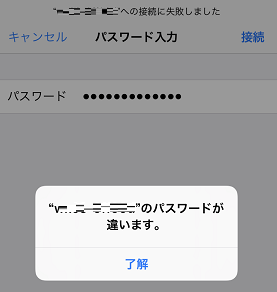
引用: http://itparsley.com/wp-content/uploads/2017/06/wifi10.png
現在では、iPhoneやAndroidスマホやPC、ゲーム機など、ありとあらゆる機器がWi-Fiに接続されていますよね。通常Wi-Fiは、一度パスワードを入力して、自動的に接続する設定にしておけば、2度目からは自動的にパスワード入力不要で接続可能です。
しかし、時々パスワードが合ってるにもかからわず、パスワードが違うと表示される場合があります。そうなると、Wi-Fiが使用不能になってしまいとても不便ですよね。ここからは、Wi-Fiのパスワードが合ってるのに、違うと表示される場合の対処法や、正しいパスワードを忘れてしまった際に効果が期待できる、iPhoneやAndroid用のパスワード解析アプリを紹介します。
Wi-Fiのパスワードが合ってるのに違うと表示される場合の対処法① スマホ本体の再起動

引用: https://news.mynavi.jp/article/20140310-android_why28/images/001.jpg
iPhoneでもAndroid搭載スマホでも、スマホ本体で不具合が起こった場合は、まずは再起動するのが基本です。今回のWi-Fiのパスワードが合ってるのに違うと表示されるトラブル以外でも使える基礎的対処法です。覚えておくと便利ですよ。
一度すべてのアプリを終了させて、iPhoneやAndroidを再起動します。そして、Wi-Fi自動接続ではなく、手動でパスワードを入力して接続してみましょう。スマホ本体の不具合が原因の場合は、本体の再起動で改善するケースが多いです。
Wi-Fiのパスワードが合ってるのに違うと表示される場合の対処法② ルーターの再起動

引用: http://www.sansan-net.jp/~mainte/v_up/pic/cm6550t_zoom.jpg
iPhoneやAndroid本体の再起動でもパスワードが違うと表示される場合は、ルーターの再起動を試してみましょう。Wi-Fiの電波を発信している本元であるルーターに不具合が発生していると、パスワードが合ってる場合でも違うとみなされてしまう可能性が大いにあります。
ルーターの電源を切って、30秒ほど待ちましょう。この場合すぐに電源を入れてしまうと、不具合が改善されない場合があるため注意してください。ルーターの再起動が終了したら、後はスマホなどでWi-Fiの接続を試してみてください。
Wi-Fiのパスワードを解析できるアプリ

引用: http://cdn.appllio.com/sites/default/files/styles/article-center/public/iphone-apps-100-a-r.jpg?itok=vwI7rE-K
最後に、また少し違うシチュエーションとして、Wi-Fiのパスワードを完全に忘れてしまった時はどのような対処法があるのでしょうか。実は、パスワードを解析できるアプリがあるのです。今回は代表例として、Android搭載スマホ向けのパスワード解析アプリの使い方を紹介します。iPhone用もなくはありませんが、iPhoneの脱獄が必要です。そのためAndroid搭載スマホを持っている人が居たら、少し借りて試してみる方が安全ですよ。
アプリ名『WPS WPA TESTER』
今回紹介するパスワード解析アプリは、「WPS WPA TESTER」という名前のアプリです。使い方は難しくありません。
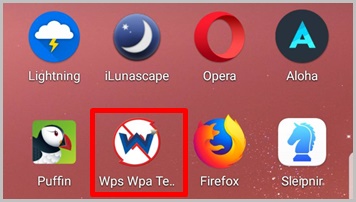
引用: https://keitai-tiebukuro.com/wp-content/uploads/2018/04/WPS-WPA-TESTER.jpg
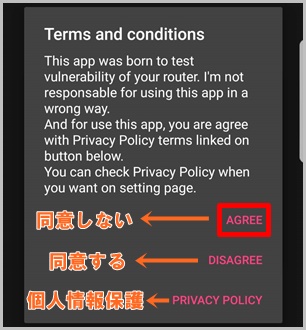
引用: https://keitai-tiebukuro.com/wp-content/uploads/2018/04/2-20.jpg
アプリをインストールして、スマホをWi-Fiに接続したら、「WPS WPA TESTER」を起動します。そうすると、使用規約の同意画面が表示されるので、チェックを入れて同意してください、そうすると、アプリ画面上部に、円形の矢印アイコンが表示されます。それをタップすると、解析を試せるWi-Fi回線一覧が表示されます。注意点ですが、絶対に他人のWi-Fiのパスワードを解析しないでくださいね。
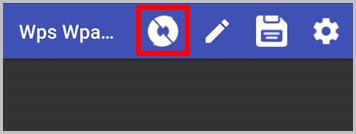
引用: https://keitai-tiebukuro.com/wp-content/uploads/2018/04/3-16.jpg
SSIDが色分けされていますが、これは解析の難易度を表しています。
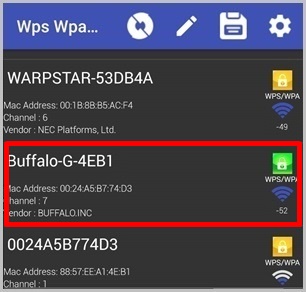
引用: https://keitai-tiebukuro.com/wp-content/uploads/2018/04/33-1.jpg
緑と黄色のアイコンがありますが、環境によっては赤色のアイコンが表示されることもあると思います。 これはアクセスポイントのセキュリティの強さを表しており、色によって簡単に脆弱性を確認することが可能になっています。
赤色はセキュリティが強固なため解析の成功確率が低く、緑はセキュリティが甘いため解析の確率が高いことを表しています。
解析したいSSIDを選択したら以下の操作を行います。
次に、New MethodとNo Rootのボタンにチェックマークを付け、CONNECT AUTOMATIC PINをタップします
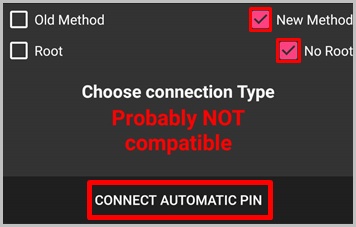
引用: https://keitai-tiebukuro.com/wp-content/uploads/2018/04/6-9.jpg
そうすると、パスワードの解析が始まります。終了までしばらく時間を要する場合もあります。解析が成功した場合は、「Password」という画面に移動し、対象のWi-Fiのパスワードが表示されます。
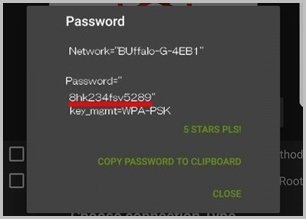
引用: https://keitai-tiebukuro.com/wp-content/uploads/2018/04/151515.jpg
Wi-Fiのパスワードが合ってるのに違うと表示される場合の対処法 まとめ
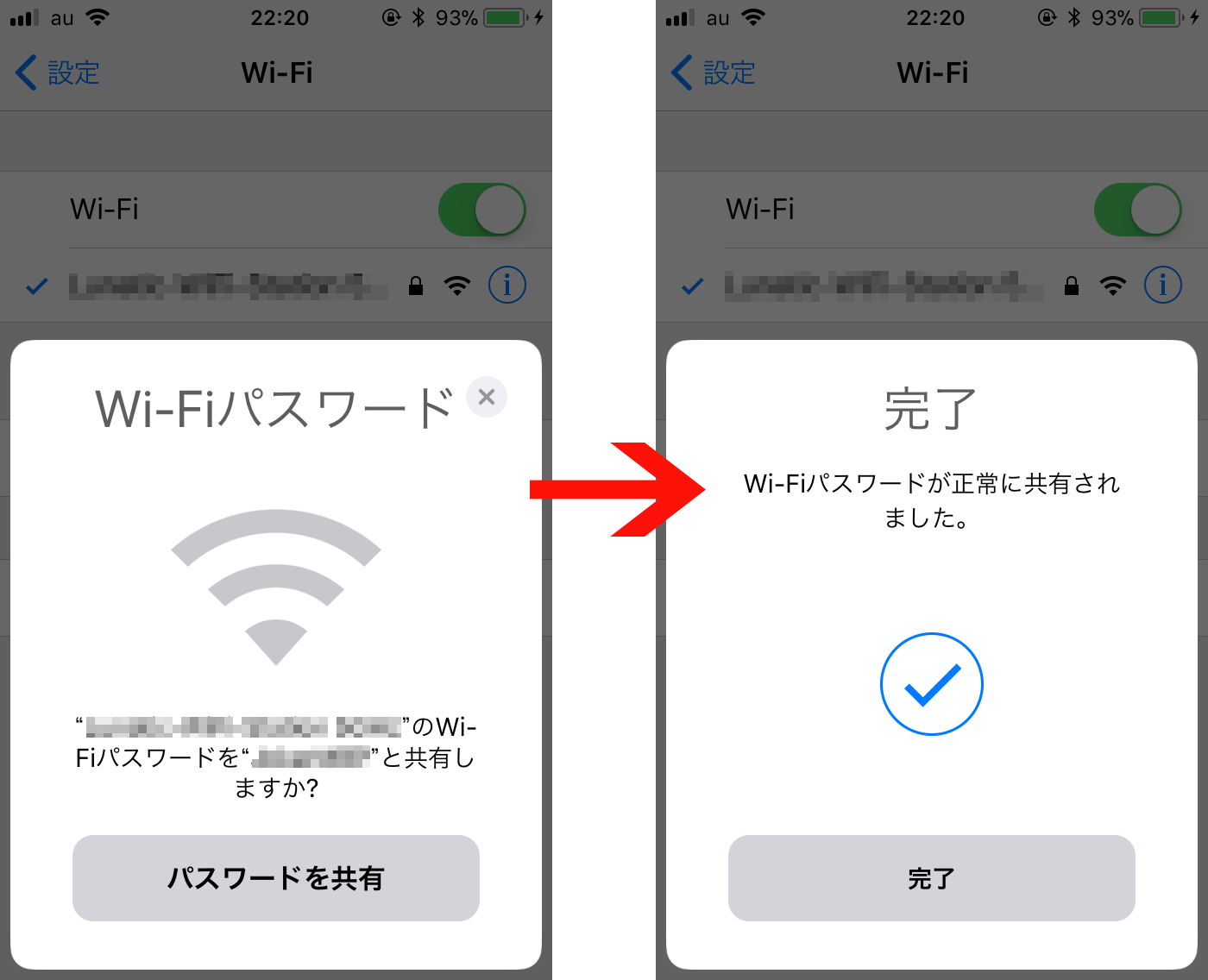
引用: https://book.mynavi.jp/files/user/img/brand/macfan/Blog_Tips/Tips20171115_6_7.png
今回は、Wi-Fiのパスワードが合ってるのに違うと表示される場合のトラブルの対処法や、違うパスワードを入力してしまった際に使えるパスワード解析アプリを紹介しました。
パスワードが合ってるのに違うと表示されるトラブルは、スマホ本体あるいはルーターの再起動で改善する場合が多いトラブルです。一方で、全く違うパスワードを入力してなおかつ正しいパスワードが思い出せない場合は、最後に紹介したパスワード解析アプリを使用する必要があります。どうしても思い出せない時に試してみてください。ただし悪用厳禁でお願いします!

引用: http://nttdocomo.support-menu.jp/common/images/faq/6-17_03.jpg
































